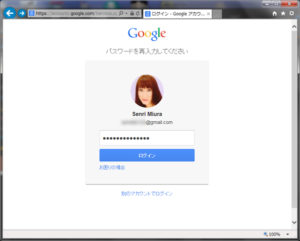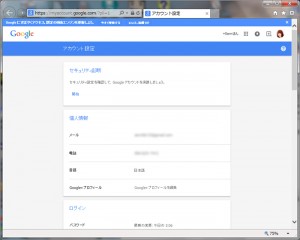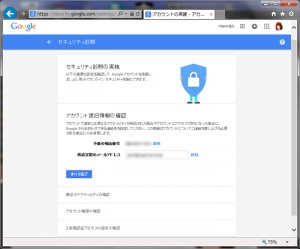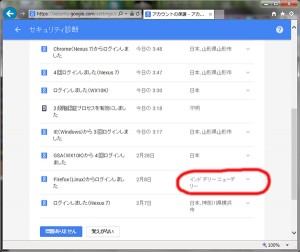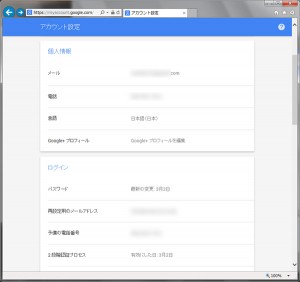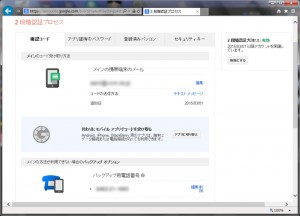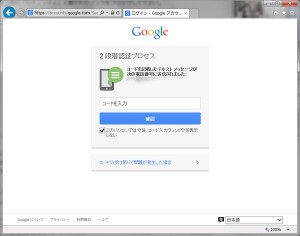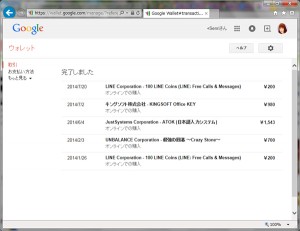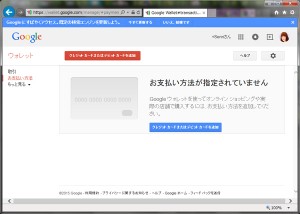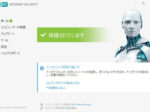最終更新日:2021年3月25日 at 5:14 PM
最終更新日:2021年3月25日 at 5:14 PM
先日、久々にPCから「googleアカウント」にログインし、「セキュリティ診断」を実施したところ、海外のハッカーからの不正ログインが発覚しました。 :cry:
被害状況を確認するため、「Googleウォレット」にログインしましたが、不正な購入履歴は無く、今のところ実害は無かったようです。
しかし、既にカード情報が盗まれている可能性は完全に否定出来ません。 :-|
どうやら、簡単にハッキングされた原因は、googleアカウントに「2段階認証プロセス」を設定しておらず、セキュリティ設定が甘かったようです。
この問題に対し、以下の手順で対処しました。
(1) googleアカウントのパスワード変更
(2) 2段階認証プロセスの設定
(3) Googleウォレットに設定されたクレジットカード番号の削除 (Google Playで購入する時だけ再登録する方式)
ネットを検索したところ、Googleアカウントが乗っ取られ、知らぬ間にカードが不正に引き落とされたという報告が多く寄せられていますので、皆さんも十分注意された方が良いかと思います。
以降、この件の詳細について、順番に説明致します。
1. Googleアカウントへのログイン
PCにて、以下のURLからGoogleアカウントへログインします。
2. セキュリティ診断の実施
ログイン後に表示される「アカウント設定」の画面から、「セキュリティ診断」を開始します。
3. 最近のアクティビティの確認
「セキュリティ診断」から「最近のアクティビティの確認」を実行します。
4. 不正なログインのチェック
Googleは、IPアドレスから地域を特定しているようですが、日本国内に関しては、あまり正確な場所が表示されないため、当てになりません。 ここでは、特に海外からのアクセスに着目します。
この例では、インドのデリー、ニューデリーからの不正ログインが確認出来ます。
ここで、「覚えがない」を選択し、Googleアカウントのパスワードを変更します。 変更したパスワードは、忘れぬよう紙にメモをし、大切に保管して下さい。
5. 2段階認証プロセスの選択
Googleの「アカウント設定」の画面へ戻り、「2段階認証プロセスの設定」を選択します。
6. 2段階認証プロセスの設定
メインの携帯端末のメールアドレス、バックアップ用電話番号を設定します。
コードの送信方法をテキストメッセージにすると、指定のメールアドレスへ認証コードがメールで送られて来ます。
7. 2段階認証プロセスのログイン
Googleからメインの携帯端末へ送信された認証コードを入力し、2段階認証プロセスの画面からログインします。
8. Googleウォレットの確認
以下のURLから、Googleウォレットへログインします。
https://wallet.google.com/manage?hl=ja
不正な引き落としが無いかどうかを確認します。
必要に応じて、「9. 支払い情報の削除」の処理を実施します。
9. 支払い情報の削除
Googleウォレットの画面より、「お支払い方法」を選択し、登録情報を削除します。
これでもう、あなたも今日から安心です! :-)